远程桌面是微软的一款强大的手机远程控制电脑软件,微软远程桌面可以实现手机远程操控电脑控制,让一些工作人员轻松的在其他地方控制自己的电脑进行办公。用微软远程桌面应用程序,你可以从几乎任何地方连接到远程PC和你的工作资源。体验Windows与RemoteFX的强大功能是在远程桌面客户端,旨在帮助您完成您的工作无论你在哪里。微软远程桌面软件本身是英文版的,如果您因为语言的问题无法正常使用的话,小编推荐您下载中文版,点击下方链接即可进入详细页面查看相关汉化版。

通过远程桌面网关访问远程资源
远程桌面协议(RDP)和RemoteFX的支持Windows手势丰富的多点触控体验
安全连接到您的数据和突破网络层的认证申请(NLA)技术
从连接中心所有远程连接的简单管理
高品质的视频和音频流媒体与改进的压缩和带宽使用情况
支持Azure的远程应用
这是微软官方的RDP客户端,软件汉化后现已支持简体中文,欢迎使用。
1、支持不同版本的Windows,各类电脑均可轻松连接,使用方式非常简单。
2、支持查看教程,教程非常详细,可以随时轻松查看学习,超级贴心。
3、将电脑的IP、密码、主机等内容与手机连接,即可快速实现控制选项。
4、即使您身在异地,也可以将电脑同步到手机上,随时掌控所有页面。
5、不仅支持页面的操控,还可以快速控制键盘和鼠标,在手机上也能很快使用。

6、安全性非常高,随时可以在安全的环境下轻松使用这款方便的软件,超级好。
7、桌面传输效率非常高,并且可以通过专业的技术手段降低图像延迟的速度,稳定性非常好。
8、支持Word、Excel、powerpoint、QQ等常用软件,您可以随时在这些软件之间自由切换。
9、还支持电脑游戏运行库,所有3D游戏随时支持,在手机上也能享受游戏带来的快乐。
10、可以选择不同的分辨率,有多种不同类型的分辨率可供选择,并且可以随时自由切换。

1、采用流媒体传输技术,它能够实现实时传输电脑图像和操作,低延迟度让用户在远程操作时几乎感觉不到任何卡顿。
2、支持Flash和Java运行环境的功能使得这款工具更加全面,以在浏览器上运行各种应用,无需担心兼容性问题。
3、支持多种电脑分辨率选择,根据自己的设备屏幕大小和电脑显示的分辨率来调整显示尺寸,以达到最佳的显示效果。
4、通过简单的按钮操作,快速从触屏输入切换到触摸鼠标输入以及键盘输入,避免了复杂的设置过程,提高了工作效率。
5、支持通过远程桌面网关访问远程资源,支持Windows手势和RemoteFX的丰富多点触控体验,安全连接到数据和应用程序。
6、远程桌面传输工具在功能性和用户体验方面都表现出色,非常适合需要频繁进行远程操作的用户使用。
7、不管是工作效率、兼容性还是安全性方面,它都能为用户提供优质的远程桌面体验。

1. 远程访问与控制:用户可以通过RD客户端远程控制远程计算机,实现对远程计算机的操作和管理。
2. 全屏或窗口模式访问:用户可以根据需要选择全屏模式或窗口模式进行远程连接,以适应不同的工作环境。
3. 多显示器支持:对于拥有多个显示器的用户,RD客户端能够智能识别并优化显示设置,提升视觉体验。
4. 文件传输:支持在本地与远程计算机之间传输文件,方便资料共享与备份。

5. 打印功能:可直接在远程计算机上打印文件至本地打印机,简化工作流程。
6. 音频重定向:允许在远程会话中播放和录制音频,增强远程会议体验。
7. 剪贴板同步:实现本地与远程计算机之间的剪贴板内容同步,提高工作效率。
电脑设置最重要的,在我的电脑上单击右键,打开属性选择远程-把远程桌面-远程协助-都要打勾,点击应用。

首先要给你的电脑设置管理员密码,方法-开始-控制面板-用户帐号-点开计算机管理员(上面的名字就是手机端的用户名)-点创建密码-OK电脑设置好了(不设密码是不能用的)

手机端设置打开远程桌面进入系统,MENU-增加服务器-输入电脑IP地址-输入用户名-保存(有个分辨率的设置注意一定要跟电脑的一样,否则进去后打开窗口看不到)

1、首选在电脑的“开始”菜单,选择“设置”功能。

2、在弹出的对话框中选择“远程桌面”。

3、点击“启用远程桌面”。

4、进入app后,点击右上角的“+”选项;

5、然后再点击“桌面”按钮;

6、此时会出现如下界面,我们只需点击“重新扫描”即可,当然你也可点击手动添加;

7、当扫描完毕后,用户们需要选择你的计算机名称;

8、然后点击连接即可;

9、如下图所示,手机已经成功连接至电脑;

10、此时,通过手机我们就可以远程控制电脑啦。

为什么我无法登录到远程 PC?
如果您可以看到远程 PC 的登录屏幕,但无法登录,您可能不具有已添加到远程桌面用户组或任何远程 PC 上具有 administrator 权限的组。 提出您的系统管理员可以执行此操作为您。
公司网络的操作支持哪些连接方法?
如果您想要访问 office 桌面从公司网络外的,您的公司必须提供一种方法的远程访问。 远程桌面客户端当前支持以下功能:
终端服务器网关或远程桌面网关
远程桌面 Web Access
1、提高了用户对键盘导航的可访问性。

25-09-19|86.53M
 详情
详情

微软远程桌面APP下载2025 V11.0.0.55 安卓版
25-09-18|86.53M
 详情
详情
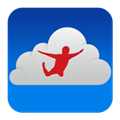
Jump Desktop(RDP远程桌面应用) V7.1.4 安卓版
25-06-19|26.86M
 详情
详情

25-05-05|39.25M
 详情
详情